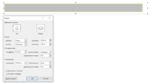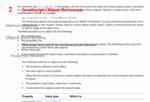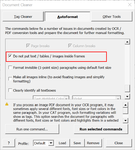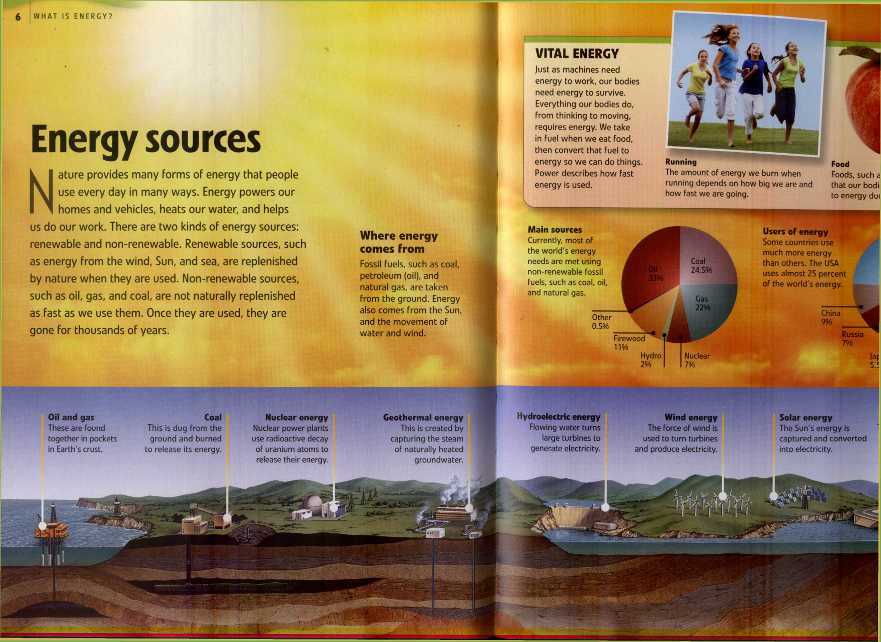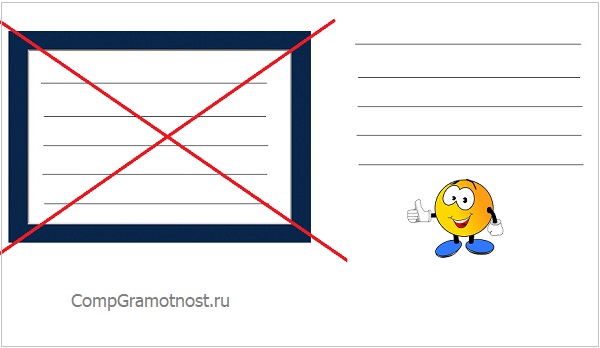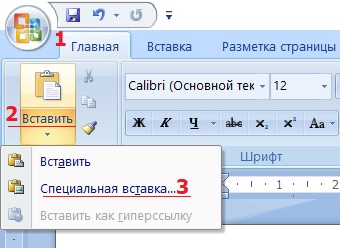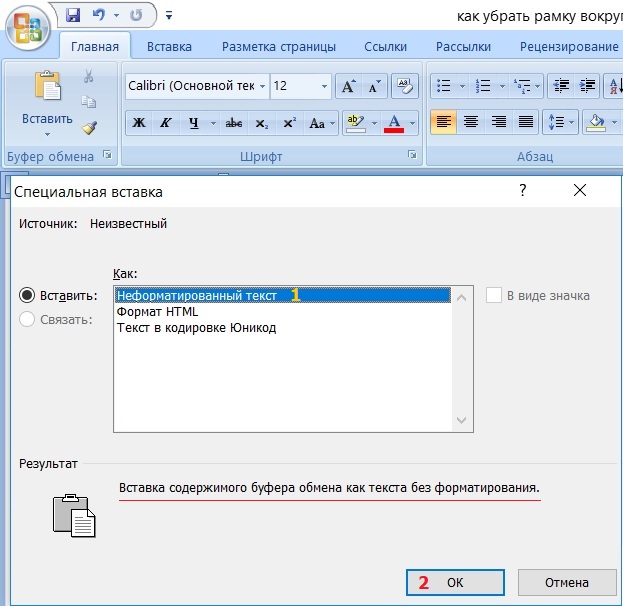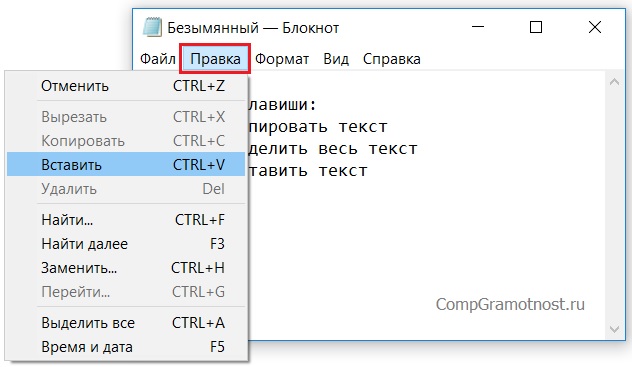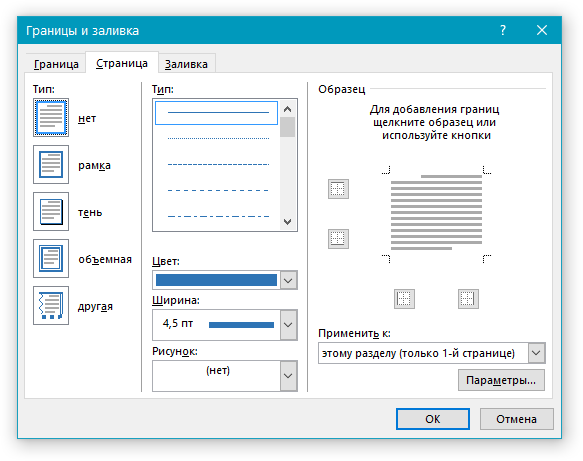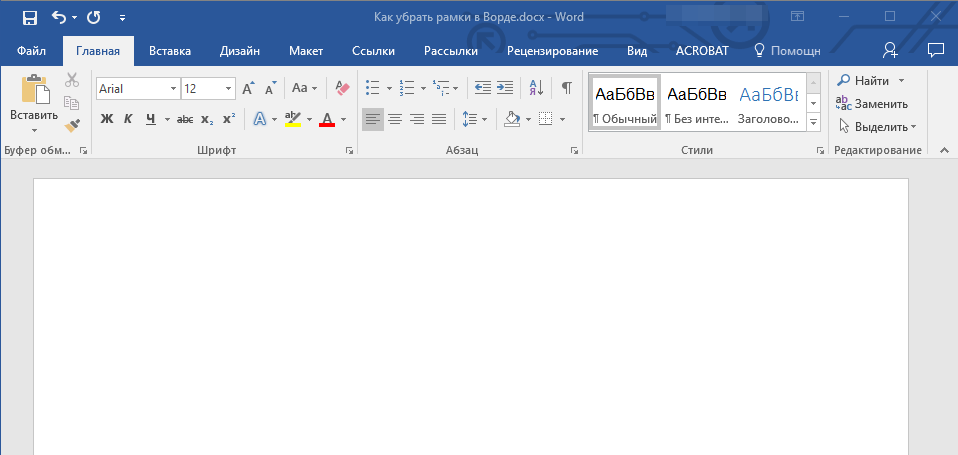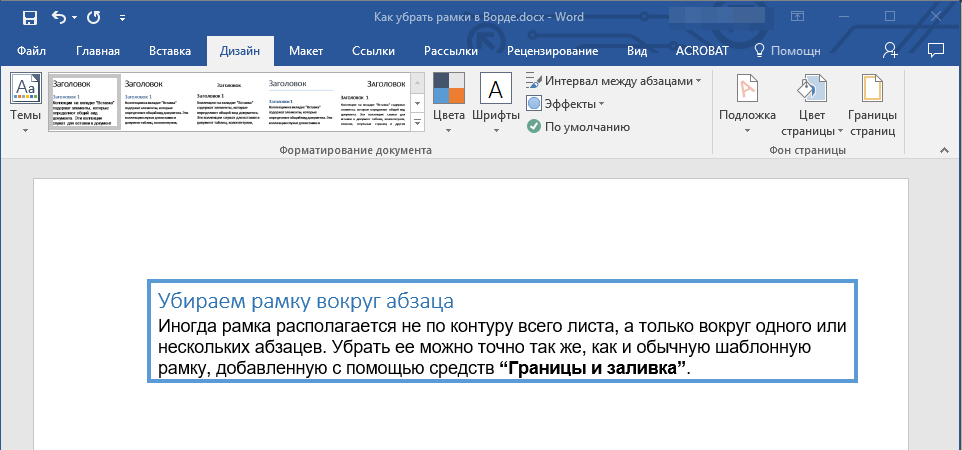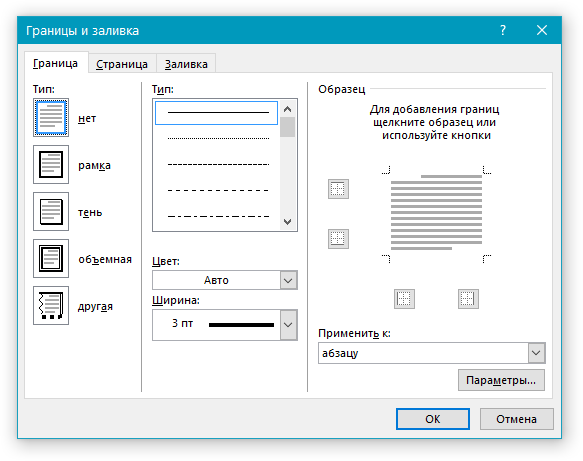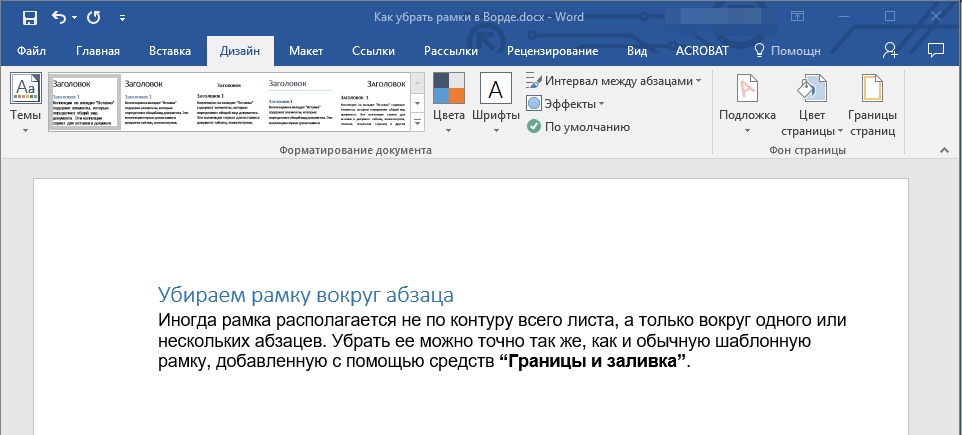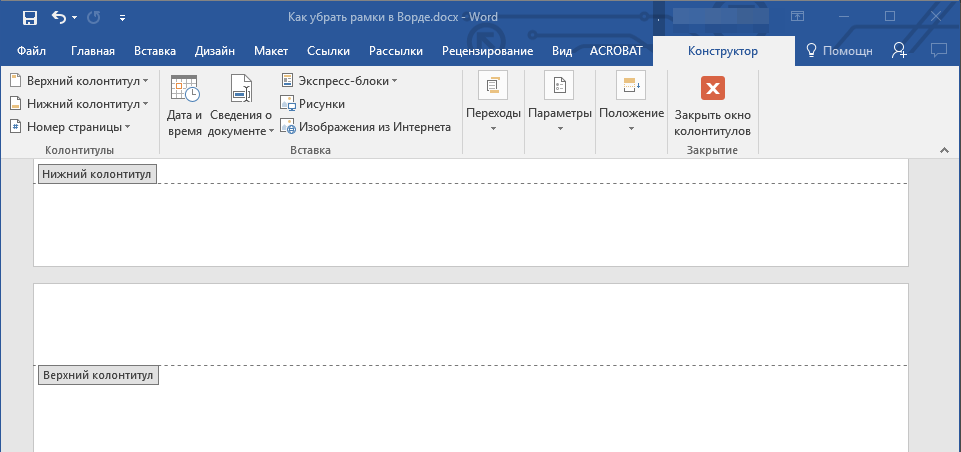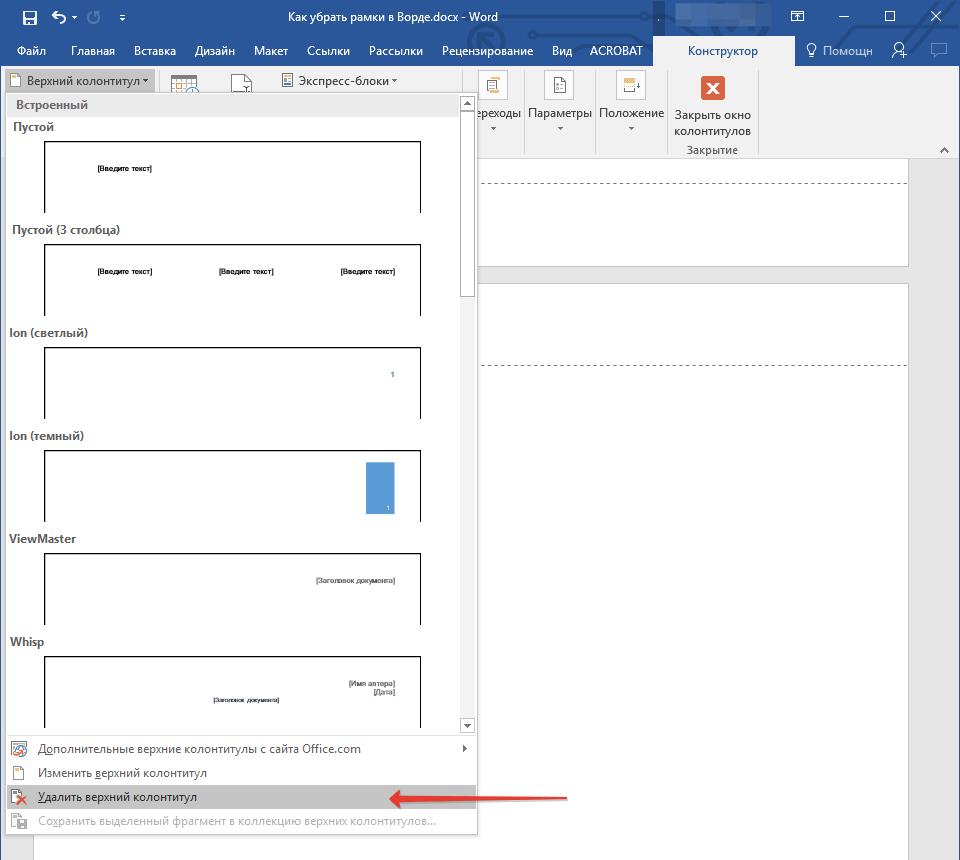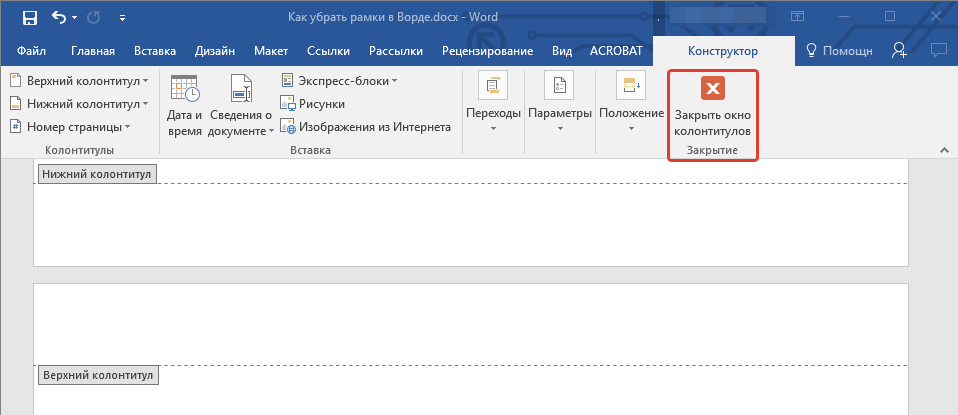-
#1
Здравствуйте.
В последнее время приходится распознавать документы в FineReader и переносить их в Word с сохранением форматирования для последующего перевода. Столкнулся с проблемой — после того, как документ Word сохраняешь как «редактируемую копию» многие абзацы оказываются окружены рамкой, вот такой:
Она очень мешает форматировать документ, т.к. все эти рамки с абзацами висят над потоком текста, который состоит из сплошных энтеров. Начинаешь удалять рамки по одной — содержимое рамки перемещается в самое начало страницы, даже если там что-то уже было. На сложных страницах — даже комментировать не буду, слишком эмоционально получится.
Как отучить FineReader разбивать текст на рамки? Или как научить Word удалять рамки так, чтобы содержимое не улетало наверх? С Word в последний раз плотно работал несколько лет назад, в упор не помню, чтобы возникала такая проблема.
George
I wish I was a monster you think I am
-
#2
Общество местных экстрасенсов определённо потребует пару страничек ворда, и/или пару страничек из FR. Через местный файлообменник. А Вы не знали?
-
#3
Общество местных экстрасенсов определённо потребует пару страничек ворда, и/или пару страничек из FR. Через местный файлообменник. А Вы не знали?
Исправим это недоразумение. Вопрос был задан в надежде, что это какая-то распространенная проблема, о которой я не знаю после многолетнего перерыва. Реальным примером поделиться не могу, бумагу подписывал. Постараюсь воспроизвести на каком-то нейтральном примере.
-
#4
Вот такой пример.
FineReader 14, Word 2019, весь текст находится в двух больших рамках.
OCR-Example
https://forum.rudtp.ru/threads/finereader-14-word-kak-otkljuchit-avtomaticheskoe-sozdanie-ramok-v-redaktiruemoj-kopii.74267/
forum.rudtp.ru
А вот такая ерунда получается, если нижнюю рамку удалить.
George
I wish I was a monster you think I am
-
#5
Ну, так это же фреймы. FR их делает, пытаясь сохранить внешний вид страницы. Там где-то должна быть настройка экспорта без фреймов.
-
#6
Первым делом проверил настройки, не удается найти фреймы. Где она может находиться, эта настройка?
George
I wish I was a monster you think I am
-
#7
Собственно, вот как Вам надо —
-
#8
Собственно, вот как Вам надо —
Это не решает проблему
после того, как документ Word сохраняешь как «редактируемую копию» многие абзацы оказываются окружены рамкой
В виде «точной копии» FR создает надписи (text box), с ними более-менее понятно, что делать. А в режиме редактируемой копии он создает почему-то вот такие рамки.
-
#9
Заметил, что эта ерунда проявляется очень часто, если автоматически созданную при анализе область потянуть или пересоздать
George
I wish I was a monster you think I am
-
#10
Это не решает проблему
В виде «точной копии» FR создает надписи (text box), с ними более-менее понятно, что делать. А в режиме редактируемой копии он создает почему-то вот такие рамки.
Ничё не знаю. Ваш пример не «рамкуется», если выбрать вместо точной копии то что выбрано на скрине. FR14, как раз таки.
Последнее редактирование: 01.11.2019
-
#11
Ничё не знаю. Ваш пример не «рамкуется», если выбрать вместо точной копии то что выбрано на скрине. FR14, как раз таки.
Спасибо, буду дальше ковырять FR
-
#12
Спустя 2 недели с начала активной работы в Word я сделал выводы. FineReader реально часто помещает тексты, таблицы и другие объекты в рамку (не путать с надписью), от настроек самого FR ничего не зависит.
Я воспользовался набором макросов TransTools, только это в итоге решило проблему — там есть опция автоформатирования «Do not put text / tables / images inside frames».
Макрос проходит по документу и извлекает содержимое из рамок. Важно, чтоб области в FineReader были пронумерованы правильно с помощью инструмента «Перенумеровать области» и только затем экспортированы, иначе после макроса содержимое страницы перепутается местами.
Проблема носит глобальный характер, агентства переводов с ней знакомы. Надеюсь, этот пост кому-то поможет в решении аналогичной проблемы.
Последнее редактирование: 16.11.2019
-
#13
Спустя 2 недели с начала активной работы в Word я сделал выводы. FineReader реально часто помещает тексты, таблицы и другие объекты в рамку (не путать с надписью), от настроек самого FR ничего не зависит.
А вы форматирование текста в таком виде и оставляете, как выгрузилось? На сколько оно разъезжается после перевода?
-
#14
А вы форматирование текста в таком виде и оставляете, как выгрузилось? На сколько оно разъезжается после перевода?
После перевода все, конечно, разъезжается к чертям. Прямо в таком виде оставлять вывод нельзя, поэтому я в последнее время восстанавливаю форматирование с нуля — сбрасываю форматирование блоков, форматирую правильно и помещаю в структуру, которую тоже пересоздаю.
George
I wish I was a monster you think I am
-
#15
сбрасываю форматирование блоков, форматирую правильно
-
#16
После перевода все, конечно, разъезжается к чертям. Прямо в таком виде оставлять вывод нельзя, поэтому я в последнее время восстанавливаю форматирование с нуля — сбрасываю форматирование блоков, форматирую правильно и помещаю в структуру, которую тоже пересоздаю.
А зачем тогда выгружать в редактируемую копию?)) Я всегда выгружаю в «простой текст» и форматирую с ноля. Вот подумала, а вдруг я себе жизнь чересчур усложняю
-
#17
Мне удобнее работать в редактируемой копии. Если сбрасывать форматирование не одним махом по всему документу, а понемногу, обрабатывая документ сначала, то хотя бы видно, что где висит на странице.
-
#18
Если сбрасывать форматирование не одним махом по всему документу, а понемногу, обрабатывая документ сначала, то хотя бы видно, что где висит на странице.
Так при такой выгрузке как раз и не висит ничего, выгружается сплошной текст без фреймов.
-
#19
Так при такой выгрузке как раз и не висит ничего, выгружается сплошной текст без фреймов.
В моем текущем проекте важно, чтобы было видно, что где висит. Язык не родной, таблицы в таблицах, десяток блоков на странице. Я не смогу распределить текст по своим местам, если на этапе выгрузки в Word его сольет в кучку
-
#20
В моем текущем проекте важно, чтобы было видно, что где висит. Язык не родной, таблицы в таблицах, десяток блоков на странице. Я не смогу распределить текст по своим местам, если на этапе выгрузки в Word его сольет в кучку
Не совсем поняла, почему так, но, видимо, кому как удобнее). А родной язык в перевод — это редкость
Re: FineReader помещает в рамки текстовые и табличные блоки
Ещё — для незнающих — в ФР можно оценить степень автоматизации перевода по качеству оригинала — В панельке страниц выбрать вид табличный — там будет для каждой странички — кол-во символов неуверенно распознанных/общее. По соотношению прекрасно видно качество оригинала.
Any man who is under 30, and is not a liberal, has not heart; and any man who is over 30, and is not a conservative, has no brains. — Sir Winston Churchill
- mikhailo
- Сообщения: 3879
- Зарегистрирован: Пн июл 12, 2004 07:22
- Предупреждения: 1
- Язык(-и): EN,DE,IT>RU; СУРДОПЕРЕВОД
Re: FineReader помещает в рамки текстовые и табличные блоки
Zummer » Сб июн 29, 2013 11:22
Подскажите, пожалуйста… Снова тема «рамок».
Имеется Fine Reader 10.
После распознавания и сохранения в *.DOC текст может помещаться в рамку (режим «Точная копия») или не помещаться в рамку (режим «Редактируемая копия»). С этим понятно.
Но вот что делать, чтобы распознанные рисунки не помещались в рамку, а сохранялись по аналогии с текстом без рамки? То есть чтобы в тексте Word-файла они сразу имели формат, который (в Word) для рисунков именуется как «в тексте» (вкладка свойств рисунка «Обтекание текстом»)…
Ибо такие «рисунки в рамках», равно как и текст в рамке, приходится потрошить — «вынимать» рисунок из рамки и вставлять в Word-файл заново, ужЕ без рамки.
«You needn’t be well to be wealthy,
But you’ve got to be whole to be holy.»
That’s a definite possibility…
-
Zummer - Сообщения: 1083
- Зарегистрирован: Сб авг 21, 2010 22:38
- Язык(-и): EN/RU
Re: FineReader помещает в рамки текстовые и табличные блоки
Uncle A » Сб июн 29, 2013 11:48
Выбрать сохранение распознанного в формате «простой текст». Другого пути нет.
Я некоторое время назад (года три) отказался от сохранения в word’овском формате. Оно приносит бешеное количество стилей, которые нужно преобразовывать, зафиксированные куски, о которых, насколько я понимаю, пишет Zummer, якобы приближенные к первоначальной разметке, и т.д. Легче отформатировать — если нужно — потом.
Я больше не принимаю участия в работе форума ГП. Если кому-то вдруг понадоблюсь, со мною можно связаться через личное сообщение.
-
Uncle A - Дядюшка
- Сообщения: 7556
- Зарегистрирован: Пн окт 06, 2008 15:39
- Откуда: Москва
- Блог: Просмотр блога (18)
- Язык(-и): английский-русский
Re: FineReader помещает в рамки текстовые и табличные блоки
Zummer » Сб июн 29, 2013 12:47
Uncle A
Большое спасибо за «простой текст»! И как же мне не пришло в голову его попробовать?! Именно то, что (мне) нужно — мухи отдельно, котлеты отдельно текст отдельно, рисунки отдельно.
«You needn’t be well to be wealthy,
But you’ve got to be whole to be holy.»
That’s a definite possibility…
-
Zummer - Сообщения: 1083
- Зарегистрирован: Сб авг 21, 2010 22:38
- Язык(-и): EN/RU
Re: FineReader помещает в рамки текстовые и табличные блоки
Uncle A » Сб июн 29, 2013 13:49
Это особенно важно, если дело касается сложно расположенного текста, например, какой-нибудь иллюстрированной детской книжки. В таком, скажем, роде:
Я больше не принимаю участия в работе форума ГП. Если кому-то вдруг понадоблюсь, со мною можно связаться через личное сообщение.
-
Uncle A - Дядюшка
- Сообщения: 7556
- Зарегистрирован: Пн окт 06, 2008 15:39
- Откуда: Москва
- Блог: Просмотр блога (18)
- Язык(-и): английский-русский
Re: FineReader помещает в рамки текстовые и табличные блоки
hawkwind » Сб июн 29, 2013 18:18
А если ФР нет. А вордовский оригинал в рамках. Что дальше делать? Сухари с
- hawkwind
- Сообщения: 8409
- Зарегистрирован: Сб мар 31, 2007 15:24
- Откуда: Владивосток
- Язык(-и): eng — rus
Re: FineReader помещает в рамки текстовые и табличные блоки
Uncle A » Сб июн 29, 2013 18:46
Вынимать содержимое рамок, а рамки удалять.
Я больше не принимаю участия в работе форума ГП. Если кому-то вдруг понадоблюсь, со мною можно связаться через личное сообщение.
-
Uncle A - Дядюшка
- Сообщения: 7556
- Зарегистрирован: Пн окт 06, 2008 15:39
- Откуда: Москва
- Блог: Просмотр блога (18)
- Язык(-и): английский-русский
Re: FineReader помещает в рамки текстовые и табличные блоки
osoka » Вс июн 30, 2013 09:30
У меня тоже вопрос про рамки.
После распознавания таблиц и проч. «Файнридером 11» образуется текст, сплошь состоящий из рамок. «Традос» мой его не желает принимать. ОК, я вручную убрала рамки (текст небольшой), «Традос» уже доволен и принимает все это. Но в результате исчезли все поля, текст разлезся на всю страницу (то же с таблицами). Что-нибудь можно с этим сделать?
- osoka
- Сообщения: 19413
- Зарегистрирован: Пн май 22, 2006 07:02
- Откуда: москва
Re: FineReader помещает в рамки текстовые и табличные блоки
Константин Лакшин » Вс июн 30, 2013 09:52
Uncle A писал(а):Вынимать содержимое рамок, а рамки удалять.
На всякий случай — макрос для массового удаления рамок (написан для Ворда 2003, в других не пробовал).
- Код: Выделить всё
Sub NoFrames()Dim frm As Frame
For Each frm In ActiveDocument.Frames
frm.Delete
Next frmEnd Sub
Переводчик в свободное время, 24/7/365.
- Константин Лакшин
- Сообщения: 2400
- Зарегистрирован: Вт авг 26, 2003 20:36
- Блог: Просмотр блога (68)
Re: FineReader помещает в рамки текстовые и табличные блоки
Uncle A » Вс июн 30, 2013 13:19
Константин Лакшин, спасибо. Беда, правда в том (моя личная), что я за тридцать пять, примерно, лет работы с Word’ами так и не удосужился научиться пользоваться макросами. Но все равно, сохраню.
Я больше не принимаю участия в работе форума ГП. Если кому-то вдруг понадоблюсь, со мною можно связаться через личное сообщение.
-
Uncle A - Дядюшка
- Сообщения: 7556
- Зарегистрирован: Пн окт 06, 2008 15:39
- Откуда: Москва
- Блог: Просмотр блога (18)
- Язык(-и): английский-русский
Re: FineReader помещает в рамки текстовые и табличные блоки
Maxteams » Вс июн 30, 2013 19:18
Uncle A писал(а):Константин Лакшин, спасибо. Беда, правда в том (моя личная), что я за тридцать пять, примерно, лет работы с Word’ами так и не удосужился научиться пользоваться макросами. Но все равно, сохраню.
Первая версия Word для Windows была выпущена в 1989 году. Прошло всего 24 года.
- Maxteams
- Сообщения: 46
- Зарегистрирован: Чт май 12, 2011 18:55
Re: FineReader помещает в рамки текстовые и табличные блоки
Uncle A » Вс июн 30, 2013 19:37
Ну, мало ли — обсчитался в уме на десяток. А ремя имел в виду то самое — конец 1980-х. Только я начинал с Word’а не для Windows, а для DOS.
Я больше не принимаю участия в работе форума ГП. Если кому-то вдруг понадоблюсь, со мною можно связаться через личное сообщение.
-
Uncle A - Дядюшка
- Сообщения: 7556
- Зарегистрирован: Пн окт 06, 2008 15:39
- Откуда: Москва
- Блог: Просмотр блога (18)
- Язык(-и): английский-русский
Вернуться в Полезное программное обеспечение. Аллея Бродяги
Кто сейчас на конференции
Сейчас этот форум просматривают: нет зарегистрированных пользователей и гости: 3
Страницы 1
Чтобы отправить ответ, вы должны войти или зарегистрироваться
1 14.02.2017 10:56:43
- Alex_Gur
- Модератор
- Неактивен
- Откуда: Москва
- Зарегистрирован: 28.07.2011
- Сообщений: 2,758
- Поблагодарили: 492
Тема: FineReader — Передача результатов распознавания в Word
Часто после распознавания текста в FineReader и передачи его в Word фрагменты текста и рисунки размещаются в «надписях» (серых рамках), откуда их нелегко «вытащить» (особенно, если текст — большой). Также часто мешают знаки конца раздела, которые автоматически помещаются ФайнРидером в конце каждой страницы.
Нашел неплохое решение с помощью настроек FineReader:
Стрелочка возле кнопки Передать – Передать в другие приложения.
Microsoft Word – Форматы…
Настройки (опции): Простой текст, A4, установить флажок Автоматически увеличивать размеры страницы, убрать флажок Сохранять колонтитулы
Остальное — без изменений.
Передать результат распознавания в Word.
Получается неплохо, но рисунки и заголовки могут немного «съехать».
Также можно попробовать передать результат с настройкой оформления Редактируемый текст.
Если имеются другие, более корректные решения этой проблемы, пожалуйста, напишите о них в комментариях.
Удобной и приятной работы в Word!
Перевести спасибо на Яндекс кошелёк — 41001162202962; на WebMoney — R581830807057.
2 Ответ от shanemac51 15.02.2017 09:03:14
- shanemac51
- генерал-полковник
- Неактивен
- Зарегистрирован: 05.03.2012
- Сообщений: 467
- Поблагодарили: 119
Re: FineReader — Передача результатов распознавания в Word
Alex_Gur пишет:
Также можно попробовать передать результат с настройкой оформления Редактируемый текст.
обычно передавала в режиме форматирования, затем макросами чистила
—шрифр —интервалы и масштаб
—абзац — все интервалы в 0 и единичный, иногда для удобства разделения абзацев —интервал после=6
—размер страниц, поля, ориентация
—так как распознавала с сохранением страниц и строк — удаляла лишние переносы и разрывы разделов(если сделать без сохранения страниц/строк — получается каша, особенно при нечетких сканах, плохих краях строк)
—обычно переводила с помеченными неуверенными символами, поэтому после грамматики удаляла голубой фон с этих мест
…..
короче —правки много, распознавать приходилось обычно именно сканы(часто грязные и кривые), а не результат запоминания текста в PDF
Страницы 1
Чтобы отправить ответ, вы должны войти или зарегистрироваться
Бывают такие ситуации, когда текст скопирован в интернете, а при попытке его вставить в Word или куда-то еще вдруг появляются лишние, ненужные элементы в виде рамки вокруг текста. Либо возникает странный фон или цвет текста и тому подобные «излишества». Необходимо убрать рамку вокруг текста и все ненужное форматирование.
Причина состоит в том, что одновременно с выделенным текстом копируются еще и все особенности его «родного» форматирования, так сказать, «в нагрузку».
Например, читатель пишет о такой ситуации: «часто встречаются файлы, скачаешь, начнешь работать, а вокруг текста появляется рамка, её нужно убрать, но не тут-то было. Команда “Границы и заливка” не помогает».
Содержание:
1. Вставляем текст в Ворд как неформатированный
2. Очищаем текст от форматирования в Блокноте
С одной стороны, если текст скопирован откуда-то, то дареному коню в зубы не смотрят. С другой стороны, надо же что-то делать. В таких случаях требуется предварительная очистка текста от лишнего форматирования.
Рассмотрим два способа, чтобы убрать рамку вокруг текста и прочие «украшения», если они есть:
- с помощью текстового редактора Word,
- используя Блокнот.
Видео-версия статьи
Вставляем текст в Ворд как неформатированный
1) Предварительно текст нужно выделить и скопировать в буфер обмена (это важно!).
2) Затем понадобится «Специальная вставка» Word, которую можно открыть следующим образом:
Рис. 1. Специальная вставка в Word
1 на рис. 1 – Нужно убедиться, что открыта вкладка «Главная».
2 – Если кликнуть по маленькому треугольнику под иконкой «Вставить», откроется выпадающее меню.
3 на рис. 1 – В этом меню следует открыть опцию «Специальная вставка».
3) В итоге в Ворде появится окно «Специальная вставка»:
Рис. 2. Вставить в Word как неформатированный текст
1 на рис. 2 – Надо поставить галочку напротив «Вставить» и выбрать вариант «Неформатированный текст». При этом выдается подсказка: «Вставка содержимого буфера обмена как текста без форматирования» – это как раз то, что нужно для вставки текста без рамки и прочих «украшений».
Если у Вас в «Специальной вставке» нет опции «Неформатированный текст», то, скорее всего, Вы не скопировали текст, а следовательно, его нет в буфере обмена. Содержание окна (рис. 2) сильно зависит от того, что помещено в буфер обмена, какие данные там сейчас «сидят».
Цифра 2 на рисунке 2 – Клик по «ОК».
Очищаем текст от форматирования в Блокноте
Для очистки текста от рамки или иных ненужных элементов форматирования вместо Ворда можно воспользоваться классическим приложением Блокнот, которое есть в любой операционной системе Windows.
Блокнот можно найти через Поиск на своем устройстве, либо в стандартных приложениях: подробнее.
1) Выделяем и копируем в буфер обмена текст, который нуждается в очистке от рамки или от иного декора.
2) Открываем в Блокноте сначала опцию «Правка», а затем в выпадающем меню – «Вставить».
Рис. 3. Опция «Вставить» текст из буфера обмена в Блокнот
3) После вставки текста в Блокнот все излишки форматирования будут автоматически удалены, никаких дополнительных действий не требуется.
После этого «чистый» текст можно в Блокноте снова выделить и скопировать в Ворд или иное место.
Дополнительные материалы:
1. Как сделать непрерывную горизонтальную линию в Word: 4 способа
2. Стандартные горячие клавиши в Windows
3. Обтекание картинки в Ворде: как ее вставить в текст, изменить размер и расположить рядом с текстом
4. Как удалить пустую страницу в Ворде
Получайте новые статьи по компьютерной грамотности на ваш почтовый ящик:
Необходимо подтвердить подписку в своей почте. Спасибо!
Содержание
- Убираем обычную рамку
- Убираем рамку вокруг абзаца
- Удаление рамок, размещенных в колонтитулах
- Удаление рамки, добавленной как объект
- Вопросы и ответы
Мы уже писали о том, как добавить красивую рамку в документ MS Word и как ее изменить, если это необходимо. В этой статье мы расскажем о задаче совершенно противоположной, а именно о том, как удалить рамку в Ворде.
Прежде, чем приступить к удалению рамки из документа, необходимо разобраться с тем, что она собой представляет. Помимо шаблонной рамки, расположенной по контуру листа, рамки могут обрамлять один абзац текста, находиться в области колонтитулов или быть представленными в виде внешней границы таблицы.
Урок: Как сделать таблицу в MS Word
Убираем обычную рамку
Убрать рамку в Ворде, созданную с помощью стандартных инструментов программы “Границы и заливка”, можно через это же меню.
Урок: Как вставить рамку в Word
1. Перейдите во вкладку “Дизайн” и нажмите кнопку “Границы страниц” (ранее “Границы и заливка”).
2. В открывшемся окне в разделе “Тип” выберите параметр “Нет” вместо “Рамка”, установленного там ранее.
3. Рамка исчезнет.
Убираем рамку вокруг абзаца
Иногда рамка располагается не по контуру всего листа, а только вокруг одного или нескольких абзацев. Убрать рамку в Ворде вокруг текста можно точно так же, как и обычную шаблонную рамку, добавленную с помощью средств “Границы и заливка”.
1. Выделите текст в рамке и во вкладке “Дизайн” нажмите кнопку “Границы страниц”.
2. В окне “Границы и заливка” перейдите во вкладку “Граница”.
3. Выберите тип “Нет”, а в разделе “применить к” выберите “абзацу”.
4. Рамка вокруг фрагмента текста исчезнет.
Удаление рамок, размещенных в колонтитулах
Некоторые шаблонные рамки могут размещаться не только по границам листа, но и в области колонтитула. Чтобы удалить такую рамку, выполните следующие действия.
1. Войдите в режим редактирования колонтитула, дважды кликнув по его области.
2. Удалите одержимое верхнего и нижнего колонтитула, выбрав соответствующий пункт во вкладке “Конструктор”, группа “Колонтитулы”.
3. Закройте режим работы с колонтитулами, нажав на соответствующую кнопку.
4. Рамка будет удалена.
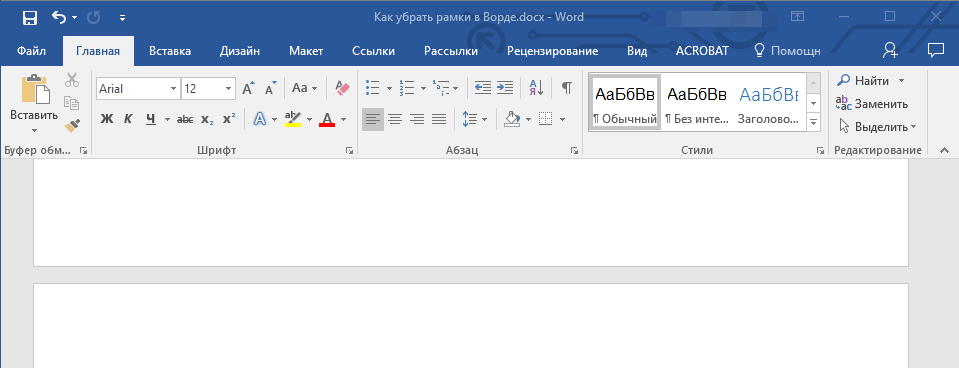
Удаление рамки, добавленной как объект
В некоторых случаях рамка может быть добавлена в текстовый документ не через меню “Границы и заливка”, а в качестве объекта или фигуры. Чтобы удалить такую рамку, достаточно просто кликнуть по ней, открыв режим работы с объектом, и нажать клавишу “Delete”.
Урок: Как нарисовать линию в Word
На этом все, в этой статье мы рассказали о том, как убрать рамку любого типа из текстового документа Ворд. Надеемся, этот материал был полезным для вас. Успехов в работе и дальнейшем изучение офисного продукта от Microsoft.
Еще статьи по данной теме: